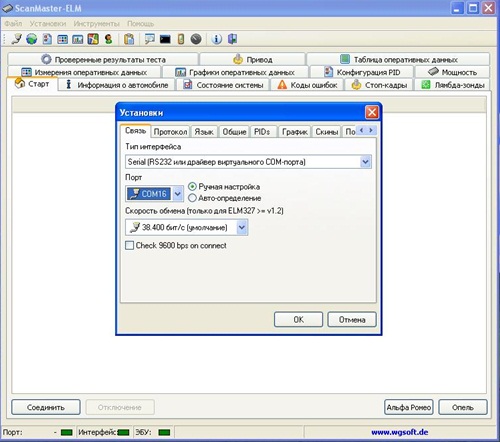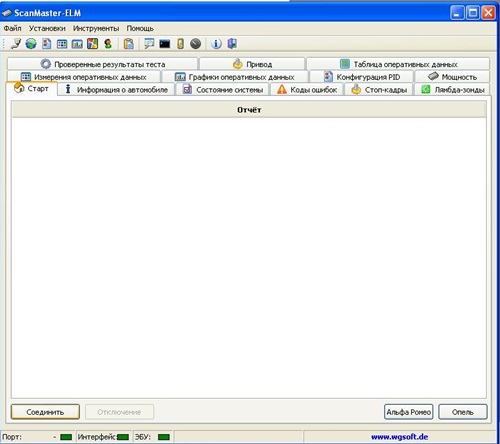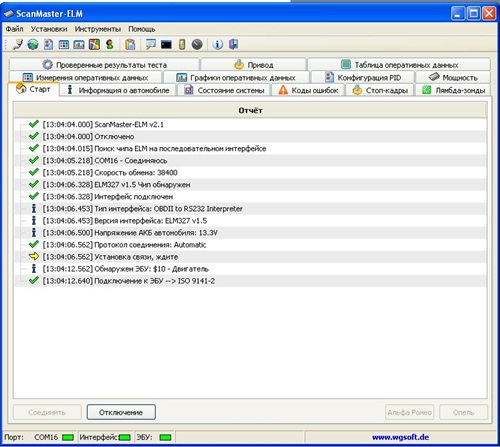Инструкция по подключению адаптера elm327 USB к ПК (ОС Windows XP)
На операционной системе Windows 7/Vista при наличии доступа к сети Интернет, установка драйверов проходит в автоматическом режиме!
1. Не подсоединяйте адаптер elm327 к компьютеру. Если вы уже подключили адаптер к ПК, извлеките его из USB порта.
2. Скачайте и запустите USB Driver – данный файл установит драйвера виртуального COM порта.
3. По завершению установки драйвера, подсоедините адаптер к USB порту Вашего ПК – Windows должен сам найти и опознать устройство USB Serial Controller.
4. После этого приступаем к настройке виртуального COM порта.
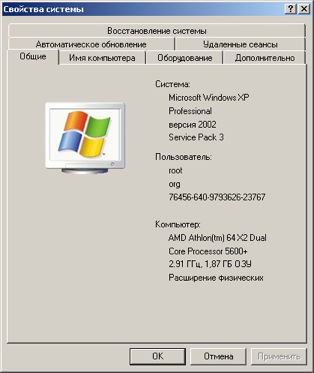 |
5. Пуск –> Настройка ->Панель управления -> Система. | |
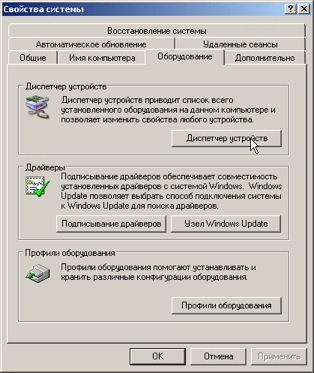 |
6. Пройдите на вкладку «Оборудование» и нажмите на кнопку «Диспетчер устройств». | |
 |
7. Перед Вами появится окно, найдите в данном окне ветку «Порты (COM и LPT)». В данной ветке, найдите COM порт с именем USB-SERIAL. В скобках у Вас должен быть номер от 1 до 4, В противном случае щелкните правой кнопкой мышки по выбранному из списка порту и перейдите в пункт «Свойства». | |
 |
8. Перед Вами появится окно свойств COM порта в которой необходимо выбрать вкладку «Параметры порта». далее нажмите кнопку «Дополнительно…» | |
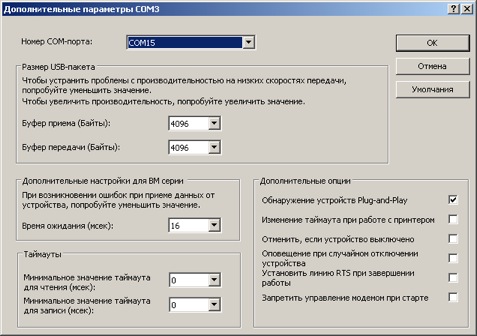 |
9. В появившемся окне необходимо установить номер COM порта. Измените его на номер от 1 до 4. Например COM2. В случае, если адаптер не будет соединяться с ЭБУ или соединение будет нестабильным, то попробуйте изменить параметр «Время ожидания (мсек)» до 5 мс или вплоть до 1 – 2 мс, а также уменьшить значения «Буфер приема» и «Буфер передачи» |
10. После этого закройте все окна, отвечая утвердительно ( «ОК», «Применить», «Сохранить», и т.д ) Далее, во всех диагностических программах надо будет указывать, что адаптер подключен к COM порту с номером 2, т.е COM2. Теперь Ваш адаптер готов к работе и Вы можете производить диагностику.
|
11. Запускаем программу ScanMaster и выбираем порт подключения, если выбрана «Ручная настройка». Можно оставить автоматическую, тогда программа сама найдет адаптер ODDII
|
|
12. Закрываем окно настроек, подтвердив выбор кнопкой «ОК». Жмем кнопку «Соединить» (нижний, левый угол на картинке);
|
|
13. Наблюдаем процесс соединения ПК с бортовым компьютером авто
|